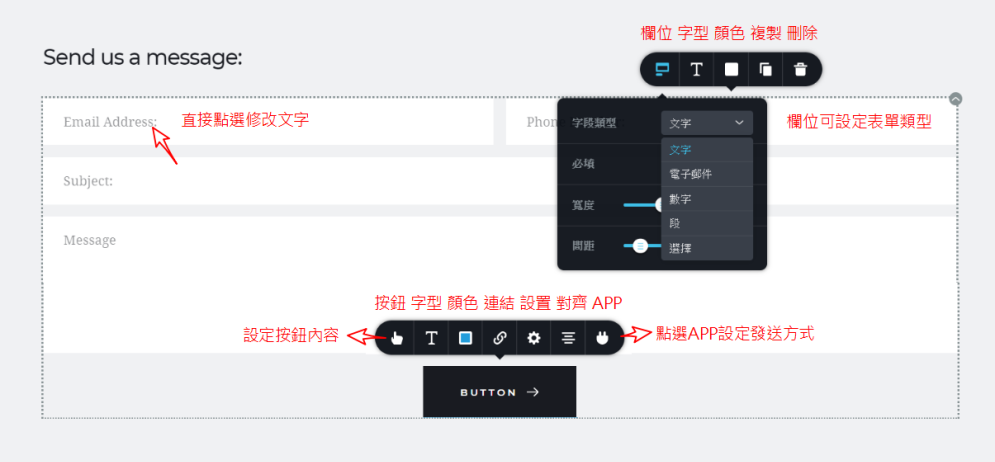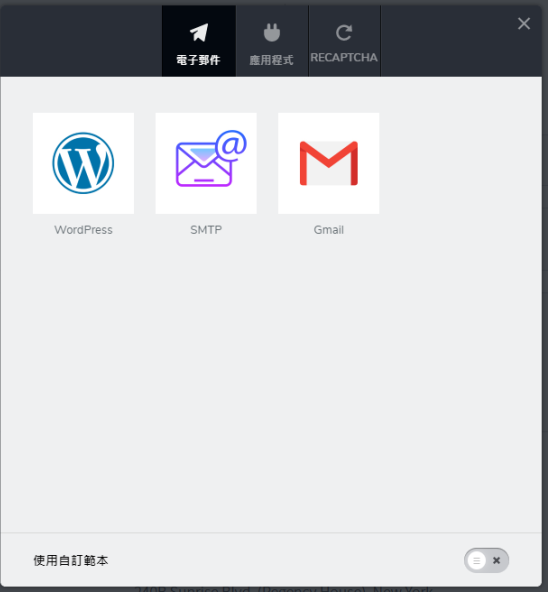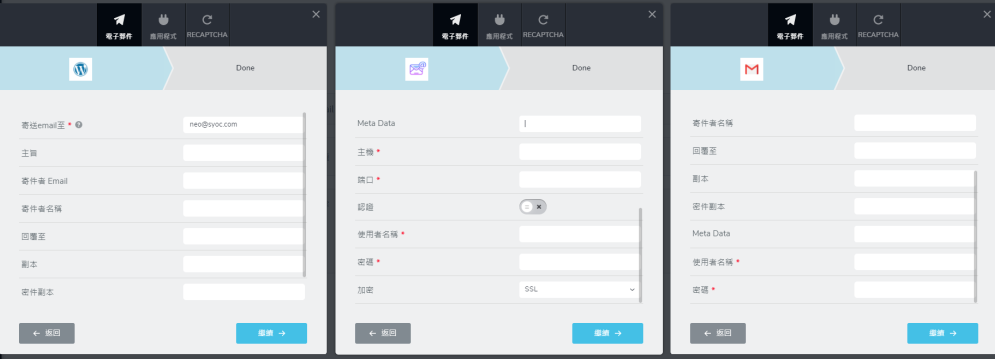設定由伺服器發送
- 使用預設的主機發送,僅需填上收件郵件即可收到。
- 自訂 SMTP 需填上主機、端口等資料,請參考郵件服務商的資料。
- 如為 Gmail ,需加上 Gmail 的帳號密碼。
- 電子郵件發送至-這是您希望將表單發送給您的電子郵件,您可以使用多個小寫逗號分隔的電子郵件。
- 主旨-這是您將看到的電子郵件主題。可以是任何您喜歡的東西。
- 來自電子郵件-這將是向您發送線索的電子郵件。某些SMTP服務器要求此電子郵件與用戶名電子郵件相同。
- 由誰寄送 -並不是那麼重要,但是您可以享受一些樂趣。您可以放入類似John 的內容:)
- 回復至-這是您在點擊有關該表單的電子郵件通知上的“回复”按鈕時將要接收的電子郵件。您可以將此空白留空。
- CC,BCC- 額外寄送郵件給其他人的附件或密件。
- Meta Data -使您可以在電子郵件中包含以下資訊
Time-發送服務器時間。請注意,服務氣時間可能與您的當地時間不同。
pageURL-發送表單的頁面。如果您有多個包含聯繫表格的頁面,將非常有幫助。
userAgent-代表客戶的用戶擁有的瀏覽器和操作系統。
remoteIP-用戶的IP。
自訂 SMTP:
- 主機 -這是強制性的。如果是您自己的郵件(假設為abc.com),通常為 abc.com 或 mail.abc.com, 如果是 HiNet 的 Himail, 通常為 biz-mail.hinet.net。 您需從主機服務商得到資訊。
- 端口 -這是必填欄位,未加密的設置通常為 25。在Gmail電子郵件設置中,SSL加密為465,但每個郵件提供商之間可能有所不同。您需從主機服務商得到資訊。
- 身份驗證-啟用和禁用值,並取決於如何設置電子郵件服務器。通常需要它,您需從主機服務商得到資訊。
自訂 SMTP 與 Gmail:
- 用戶名 -這是必填欄位,通常為您的完整Email 帳號,如: [email protected] 或 [email protected]
- 密碼 -這是必填欄位,是您為電子郵件設置的密碼。